• Abgelegt bei: Mac-Probleme lösen • Bewährte Lösungen
Die meisten Mac Nutzer denken, dass sie auf einem besseren Betriebssystem als Windows arbeiten, aber wenn ihr MacBook abstürzt oder sie versehentlich ihre wichtigen Dateien verlieren, geht es ihnen genauso wie Windows Nutzern. Sie beginnen auch mit der Suche nach kostenlosen Mac Datenwiederherstellungs -Softwaretools wie Mac Free Any Data Recovery. Das Wiederherstellungsprogramm hilft Ihnen, die verlorenen Daten von Ihrem MacBook einfach wiederherzustellen.
Teil 1. Was ist Mac Free Any Data Recovery
Mac Free Any Data Recovery ist ein wunderbares Tools zum Wiederherstellen von verlorenen Daten auf einem MacBook. Es gibt zahlreiche Datenwiederherstellungstools für Windows Betriebssysteme, aber nur sehr wenige sind für Mac und dies ist eines davon. Es ist in der Lage, die verlorenen Daten wie Videos, Fotos, Audiodaten, Dokumentdateien und verschiedene andere Dateien von CF/XD/MMC Karte, SD Karte, USB Flash Drive, interner und externer Festplatte, SSD, Zip Disk, Musik Player, Diskette, Camcorder, Digitalkamera und vielen anderen wiederherzustellen. Die Geräte, die zur Wiederherstellung der Daten verwendet werden können, sind MacBook Pro, MacBook Air, Mac Pro, iMac und Mac mini.
Mac Free Any Data Recovery ist mit allen aktuellen Versionen von MacOS wie Mojave, Sierra, El Captain, Yosemite, Mavericks, Mountain Lion, Lion und Snow Leopard kompatibel. Das Interface dieser Software ist mit großen Symbolen versehen, was die Bedienung recht einfach macht. Insgesamt ist die Software recht handlich und stellt die gelöschten Daten effizient wieder her. Die kostenlose Version dieser Software ermöglicht eine begrenzte Anzahl von Funktionen, aber wenn Sie alle Funktionen nutzen möchten, müssen Sie die Vollversion erwerben.
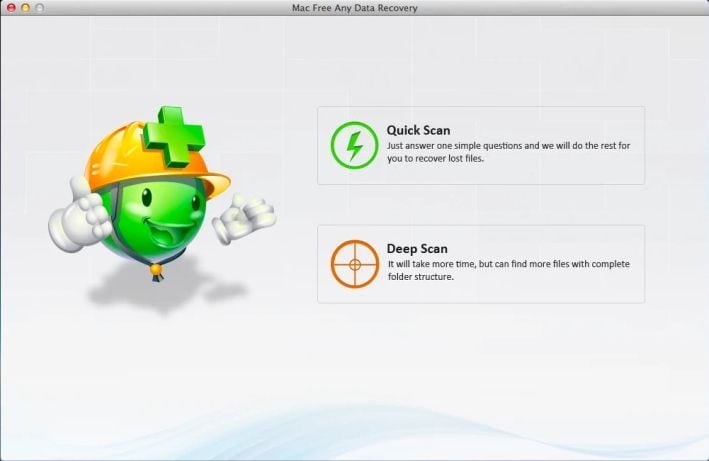
Wie Sie die Mac Free Any Data Vollversion erhalten
Die Features und Vorteile von Mac Free Any Data Recovery</strong können Sie dazu motivieren, die Vollversion zu kaufen. Daher können Sie diese Schritte befolgen, um diese Software kennenzulernen:
- Gehen Sie auf die offizielle Download Seite der Mac Free Any Data Recovery Software. Beachten Sie, dass die neueste Version 5.5.8.8 ist. Wenn Sie keine Zeit mit der Suche nach der Startseite dieses Wiederherstellungstools verschwenden möchten, besuchen Sie die Seite direkt, indem Sie hier klicken.
- Wenn sich die Seite öffnet, sehen Sie einen orangefarbenen Reiter mit der Aufschrift "Upgrade". Klicken Sie auf diesen Reiter.
- Es öffnet sich eine neue Seite, auf welcher Sie zwei Optionen sehen. Die erste ist für den Heim-/Privatgebrauch für 1 PC und die zweite ist die kommerzielle Lizenz für 2-10 Computer. Sie können den für Sie geeigneten auswählen und auf den "In den Warenkorb" Button klicken, welcher sich neben diesen Optionen befindet.
- Sie werden auf die Zahlungsseite weitergeleitet. Nehmen Sie die Zahlung vor und innerhalb der nächsten Minuten erhalten Sie die Lizenz automatisch direkt auf Ihre Email Adresse.
Teil 2. Wie man Daten mit Mac Free Any Data Recovery wiederherstellt
Die Wiederherstellung der verlorenen Daten mit Hilfe der Mac Free Any Data Recovery Software ist ein einfaches 4-Schritte-Verfahren. Dies sind die Schritte:
- Schritt 1. Installieren und starten Sie die Mac Free Any Data Recovery Software, wählen Sie einen Datenwiederherstellungsmodus - Tiefer Scan oder Schneller Scan.
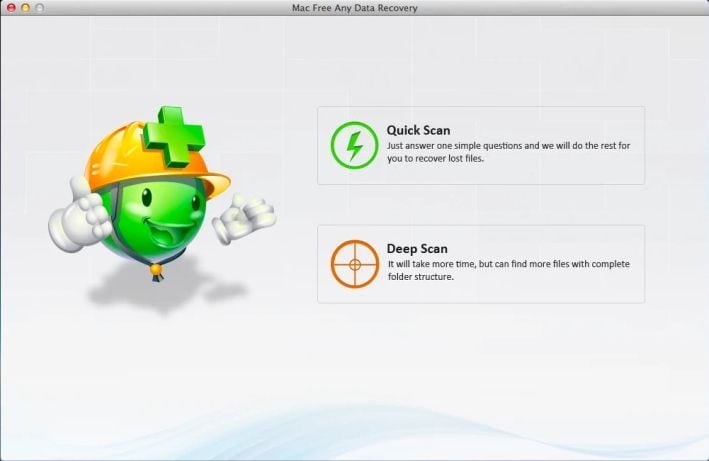
- Schritt 2. Wählen Sie die Dateitypen aus, welche Sie wiederherstellen möchten: Fotos, Dokumente, MP3/Audio, Videos, E-Mail und Archiv.

- Schritt 3. Wählen Sie den Speicherort aus, an welchem Ihre Daten verloren gingen.
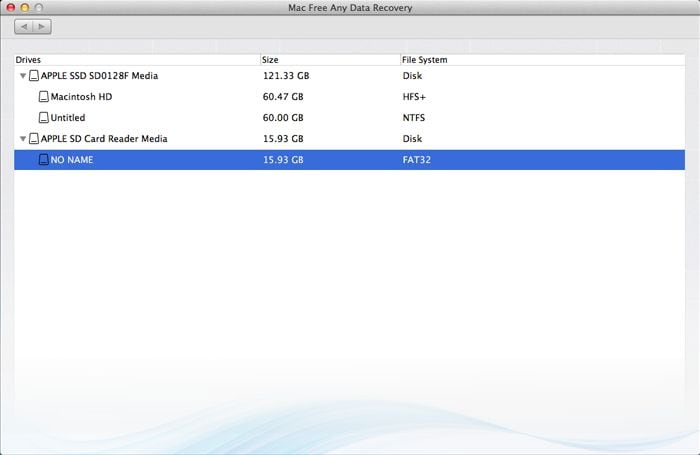
- Schritt 4. Sie können sich einige wiederhergestellte Dateien auf dem Mac in der Vorschau ansehen.
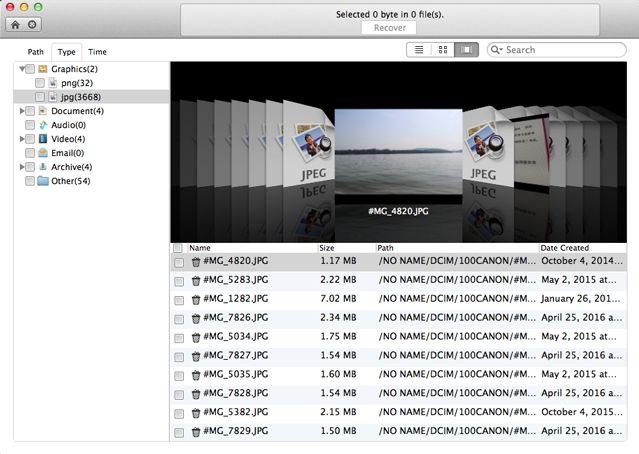
Vorteile und Nachteile von Mac Free Any Data Recovery:
- Die Daten können in 4 einfachen Schritten wiederhergestellt werden.
- Das Tool verfügt über effiziente Funktionen wie Suchmodus, Wiederherstellungsoptionen und andere.
- Das Interface ist ziemlich einfach und aufgeräumt.
- Für die Vollversion müssen Sie recht viel Geld bezahlen.
Teil 3. Die beste Alternative zur Mac Free Any Data Recovery Software
Gibt es irgendeine Alternative zu Mac Free Any Data Recovery
Ja, es gibt ein paar alternative Softwareprogramme für die Datenwiederherstellung auf einem MacBook, Recoverit Free Mac Data Recovery ist hierbei die beste Alternative. Recoverit Free ist ein kostenloses Datenrettungstool von Wondershare, mit welchem Sie alle Ihre verlorenen Daten auf dem Mac wiederherstellen können.
Ganz gleich, ob die Daten versehentlich gelöscht wurden, aufgrund des Partitionsformats oder eines Virenangriffs verloren gegangen sind oder ob Ihr MacBook abgestürzt ist - es ist effizient genug, um alle Daten wiederherzustellen. Es kann Daten von Ihrem MacBook, Ihrer Digitalkamera, Speicherkarte und anderen Geräten vollständig und sicher wiederherstellen. Es zeigt sich, dass die Erfolgsrate der Recoverit Free data recovery software recht hoch ist und während des Wiederherstellungsverfahrens keine Qualität verloren geht.
Die Recoverit Free Data Recovery Software ist ein leistungsstarkes Mac Daten Wiederherstellungsprogramm. Sie ist einfach und effektiv, um Ihre verlorenen Daten auf einem Mac wiederherzustellen.
Video Tutorial zum Wiederherstellen von verlorenen Daten auf einem Mac
Schritte zur Wiederherstellung verlorener Daten mit Recoverit Mac Data Recovery
Download und installieren Sie Recoverit Data Recovery auf Ihrem Mac. Wenn Sie einen Windows Computer verwenden, sollten Sie Recoverit Free Data Recovery für Windows herunterladen und fortfahren.
Schritt 1.Starten Sie die Recoverit Free Mac Data Recovery Software. Wählen Sie den Ort, an welchem sich Ihre verlorenen Daten befinden und klicken Sie auf "Start", um diese zu verarbeiten.

Schritt 2.Recoverit Mac Data Recovery beginnt damit , das Gerät zu scannen, um Ihre verlorenen Dateien zu durchsuchen.

Schritt 3.Am Ende des Scanvorgangs können Sie eine Vorschau einiger wiederhergestellter Fotos anzeigen. Wählen Sie Ihre Dateien aus und klicken Sie auf "Wiederherstellen", um die Daten auf einem sicheren Gerät zu speichern.

Mit der Recoverit Free Mac Data Recovery Software benötigen Sie nur 3 Schritte, um all Ihre verlorenen Daten zurückzuerhalten. Um Ihre wichtigen Daten zu verwalten, sollten Sie die Daten regelmäßig sichern. Sollten Ihre Daten verloren gehen, können Sie sich die leistungsstarke Mac Datenwiederherstellungssoftware, wie unten beschrieben, holen.
Lösungen für Mac
- Mac wiederherstellen
- Dateien aus dem geleerten Papierkorb retten
- Gelöschte Notizen auf dem Mac wiederherstellen
- Gelöschte Ordner auf dem Mac wiederherstellen
- Ungespeicherte Excel-Dateien wiederherstellen
- 3 Möglichkeiten, um Fotos wiederherzustellen
- Top 5 Alternativen zu Recuva für Mac
- Top 10 Datenrettungssoftware für Mac 2021
- Daten von einer externen Festplatte wiederherstellen
- Daten von USB auf dem Mac wiederherstellen
- Mac-Probleme beheben
- Mac startet nicht in den Wiederherstellungsmodus
- Grauer Bildschirm beim Start reparieren
- MacBook lässt sich nicht einschalten
- MacBook startet sich immer wieder neu
- MacBook Bildschirmflackern beheben
- Microsoft Word stürzt auf Mac ständig ab
- Mac löschen
- Mac USB-Sticks formatieren
- APFS-Partition löschen
- Leeren des Papierkorbs auf dem Mac erzwingen
- Unlöschbare Dateien auf dem Mac löschen
- Löschen einer Datei auf dem Mac erzwingen
- Mac-Hacks lernen
- Warum wird mein Mac nicht aktualisiert
- Mac Betriebssystem lässt sich nicht installieren
- Alles auf dem Schreibtisch ist verschwunden
- macOS Sierra auf einer externen Festplatte installieren
- Mac im Wiederherstellungs-Modus starten
- MacBook-Kamera funktioniert nicht
- Größe von Partitionen ändern/zusammenführen




Classen Becker
chief Editor